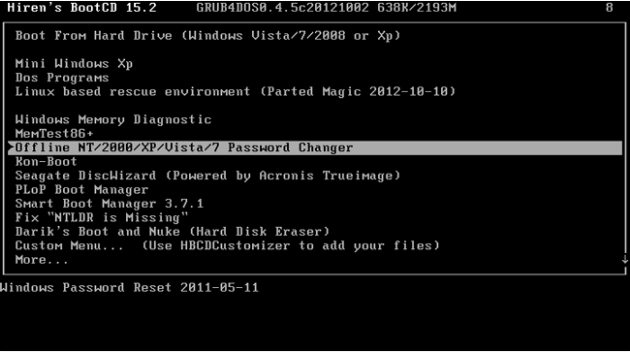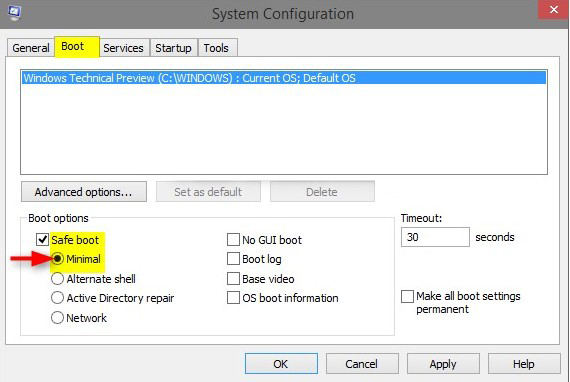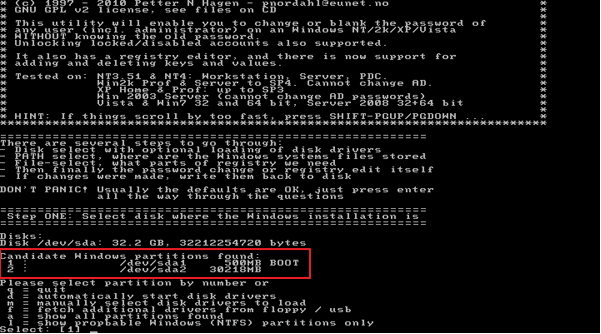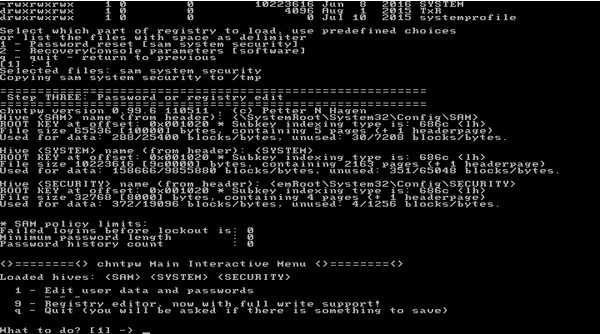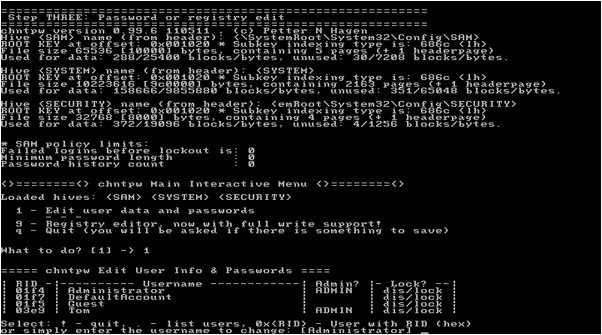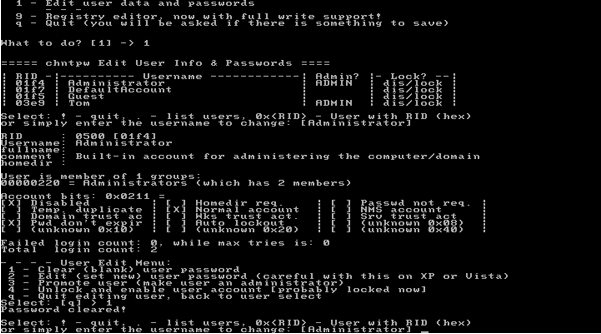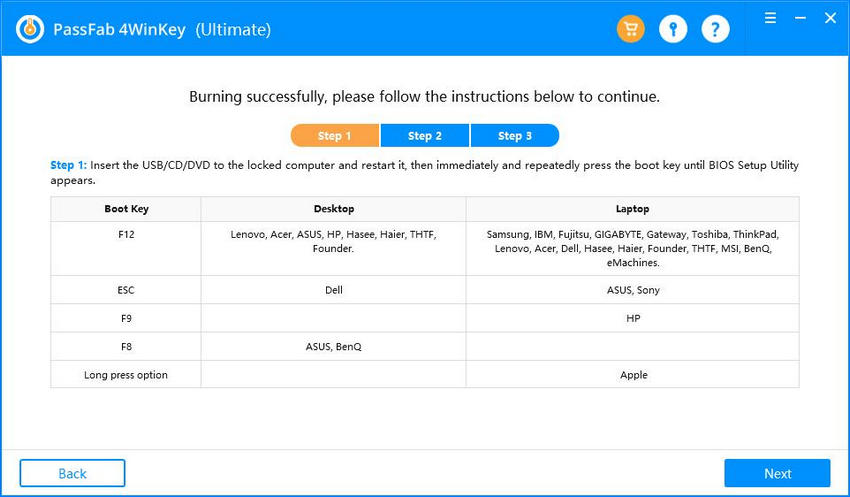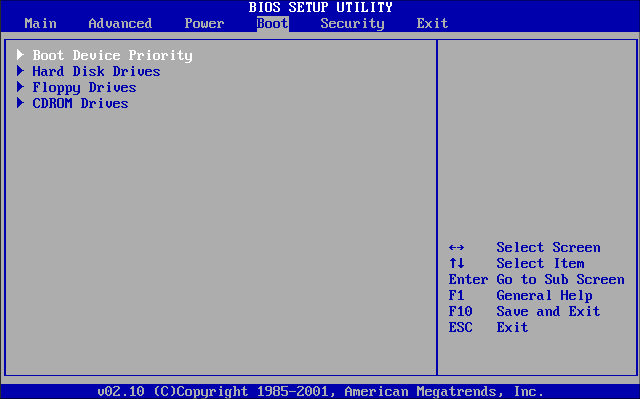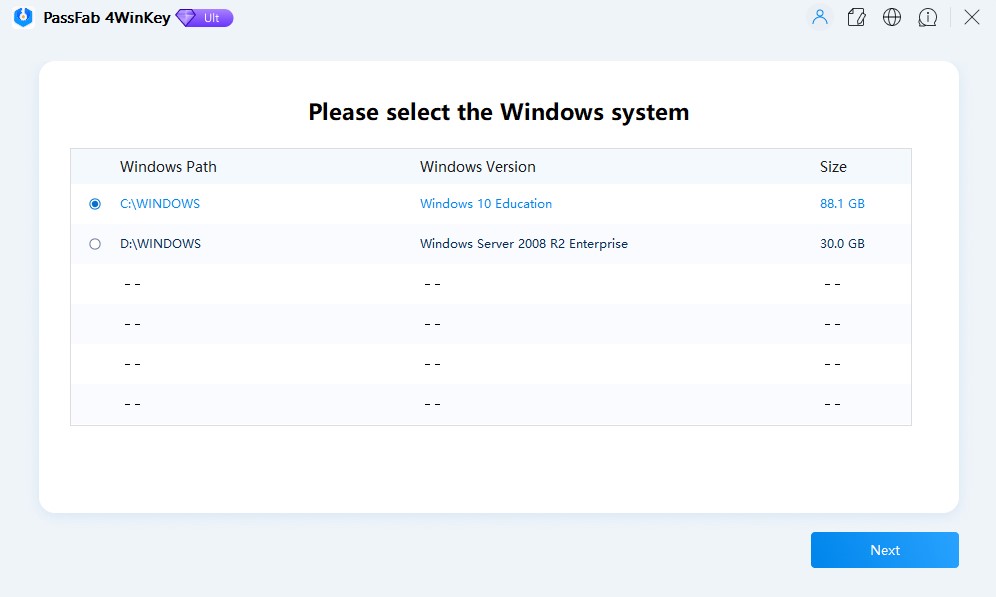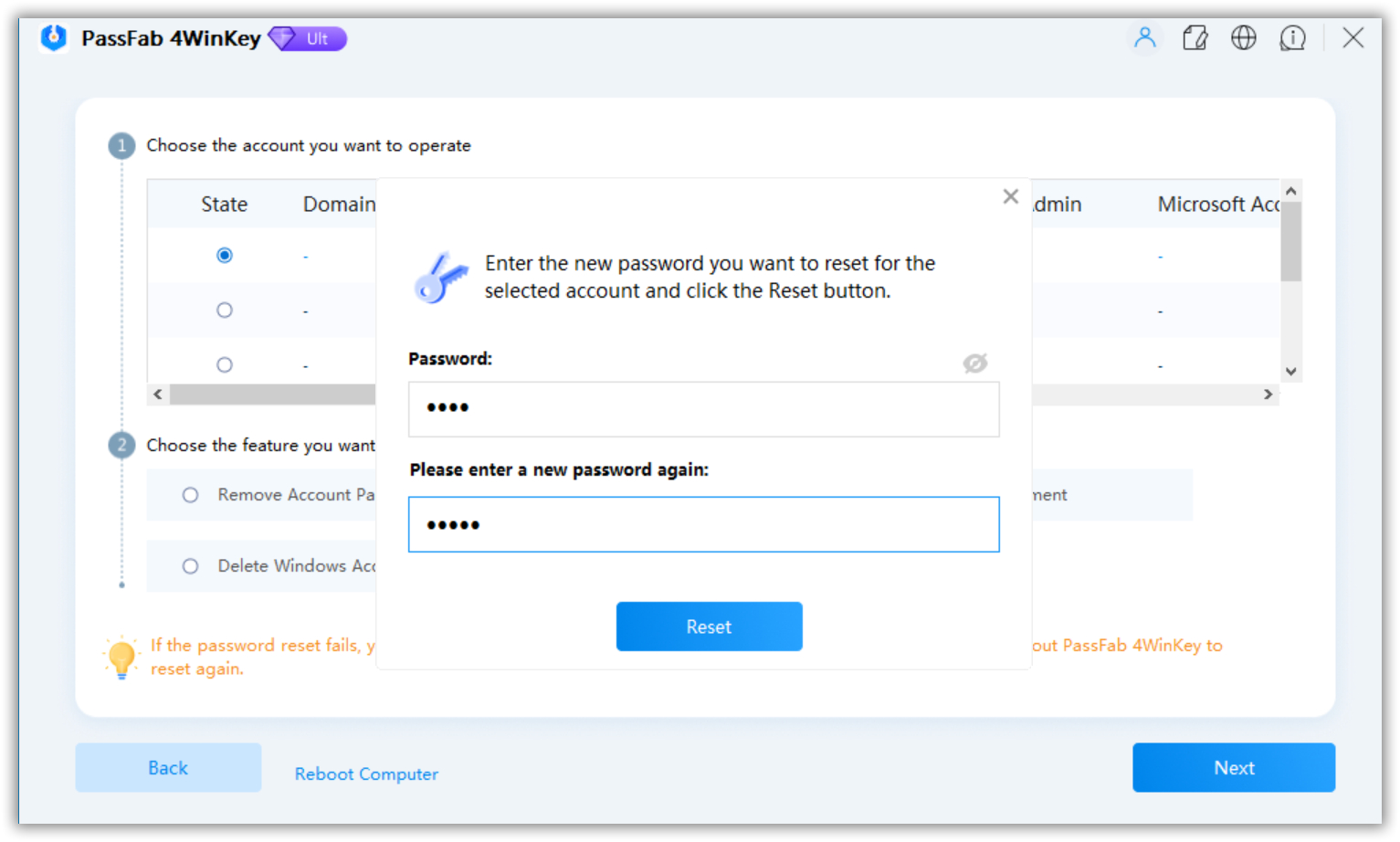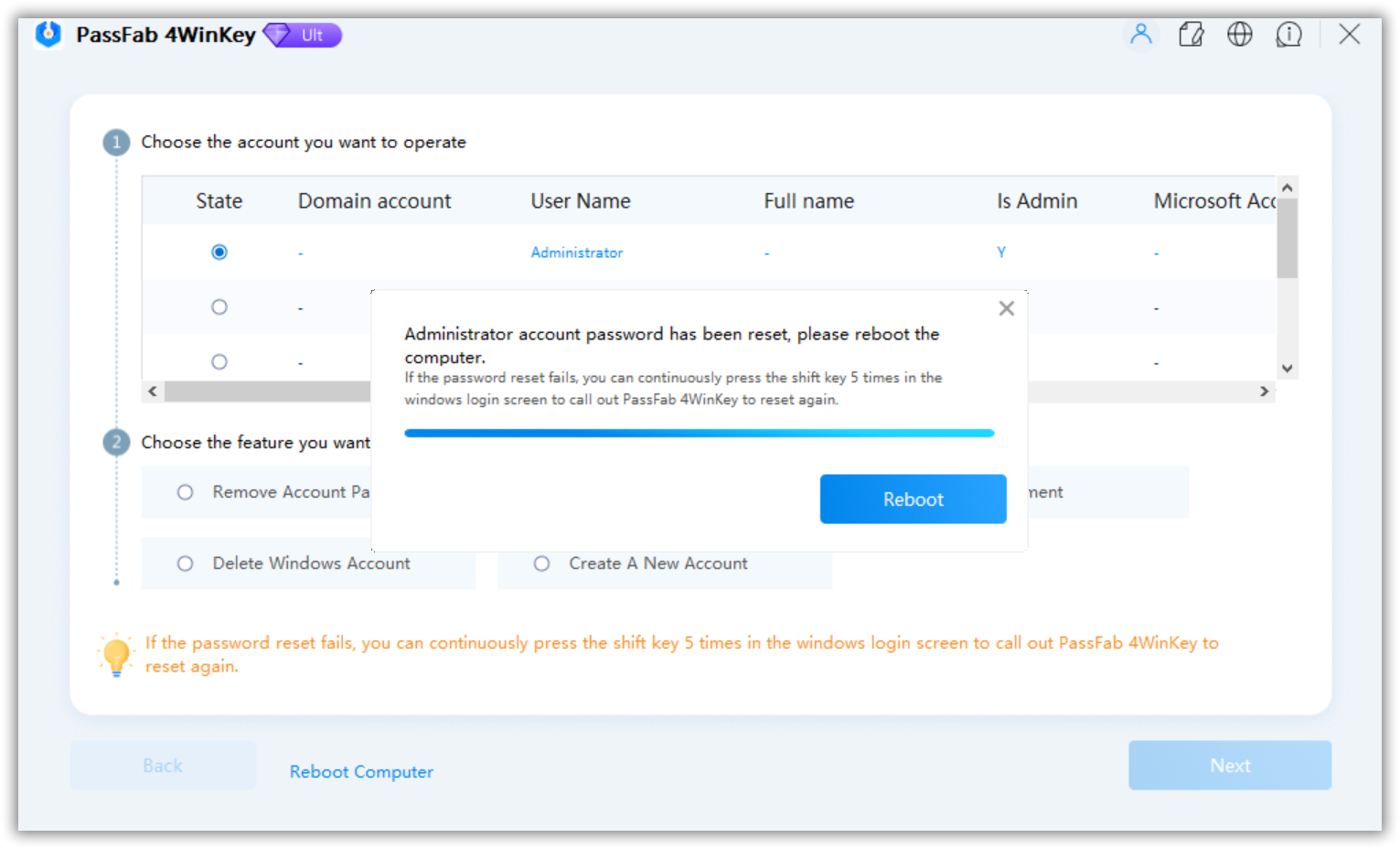Det finns inget mer nedslående än att förlora lösenordet för ditt Windows-konto. De flesta av användarna har ingen aning om att det finns en metod tillgänglig för att göra lösenordsåterställningen på ett säkert sätt. Men i sådana situationer tror de att det är det enda sättet att installera om operativsystemet, vilket så småningom kommer att radera systempartitionen.
Bland annat finns det ett program som släpptes för några år sedan och utformat för att återställa Windows-lösenord. Programmet heter Hirens boot CD. Resten av detaljerna om programmet finns i artikeln nedan och även Hiren Boot CD 16.2 ISO nedladdning finns också tillgänglig. Kolla in det!
- Del 1. Hur man laddar ner och använder Hirens Boot CD 16.2 ISO
- Del 2. Bästa Hiren's Boot CD Alternativ till återställning av Windows-lösenord

Del 1. Hur man laddar ner och använder Hirens Boot CD 16.2 ISO
Att förlora lösenordet för ditt Windows-konto är mycket frustrerande. Att inte kunna komma åt ditt eget konto och filerna inuti är verkligen dåligt! Eftersom det är ett mycket vanligt problem har många av de oberoende företagen försökt komma på en lösning i flera år.
Det finns ett program som anses vara ett av de bästa och en av de äldsta korrigeringarna för att återställa Windows-lösenord, det heter Hiren's Boot CD. Du kan enkelt ladda ner Hiren boot cd 16.2 iso. Programmet innehåller många diagnostiska program, utformade för att hjälpa användarna på alla möjliga sätt.
Listan över inkluderade program är utformade för att fixa situationer som virusinfektion, dataåterställning, hårddiskfel, hårddiskpartitionering och viktigast av allt, återställning av Windows-lösenord.
Så här går du vidare med Hirens Boot CD;
- Steg 1: Tja, det borde du veta; Nedladdning av Hiren 16.2 är möjlig gratis. Så, hämta programmet från följande länk.
- Hiren Boot CD 16.2 ISO Nedladdning officiell webbplats: https://www.hirensbootcd.org
- Hiren Boot CD 16.1 ISO gratis nedladdning Filehippo: https://filehippodownload.net/hiren-boot-cd-16-2-iso-free-download.html
- Steg 2: Nu måste du bränna den ISO-filen på en CD- eller USB-enhet.
- Steg 3: Med tanke på att du har bränt ISO på en CD. Stäng av datorn och sätt i BootCD:n och starta sedan datorn.
- Steg 4: Programmet kommer att laddas på datorn och ett popup-fönster visas på skärmen. Välj "Offline NT/2000/XP/Vista/7 Password Changer" och tryck på "Enter" för att köra.

- Steg 5: Då kommer du att se "System Configuration" och tryck på "Enter" för att köra.

- Steg 6: Välj sedan systempartitionen.

- Steg 7: På följande skärm, tryck bara på "Enter" för att fortsätta. Du kommer att bli tillfrågad om registret, tryck bara på "1", vilket är standardvalet. Efter det, tryck på "Enter" för att välja standardvalet som är "Redigera användardata och lösenord". Med detta kommer du att kunna återställa Windows-lösenordet.

- Steg 8: Nu kommer alla användarkonton att visas på skärmen. Välj den som behöver återställa lösenordet och tryck på "Enter" för att fortsätta.

- Steg 9: Skriv nu "1" och fortsätt genom att trycka på "Enter". Om du gör detta kommer ditt lösenord att tas bort från det konto du väljer.
- Steg 10: Efter det, skriv "!" och tryck på "Enter" för att avsluta guiden. Skriv till sist "q" och tryck på "Enter" och skriv sedan "y".

Ändringen i lösenordsdelen av ditt Windows-konto kommer att sparas omedelbart. Problemet är åtgärdat. Nu kommer du att kunna komma åt ditt Windows-konto och ange ett nytt lösenord.
Del 2. Bästa Hiren's Boot CD Alternativ till återställning av Windows-lösenord
Hirens Boot CD 16.2 ISO är ett ganska gammalt program för att återställa Windows-lösenord. Det är komplext och helt textbaserat. Vilket är anledningen till att de flesta användare klagar på att Hiren boot 16.2 iso inte fungerar för dem som annonserat!
Men oroa dig inte, det finns alternativ tillgängliga och PassFab 4WinKey visar sig vara en av de bästa bland dem. PassFab 4WinKey är ett allt-i-ett lösenordsåterställningsverktyg för Microsoft Windows. Programmet imponerade användarna med sin effektivitet och toppmoderna funktioner.
PassFab 4WinKey är mycket effektiv och den är ganska enkel att använda. Den använder bara en tvåstegsprocedur. Så här går du tillväga;
Bränn disketten för återställning av lösenord
- Steg 1: Ladda ner och installera programmet på en annan dator och välj ett startmedium.

- Steg 2: Du har möjlighet att välja mellan CD/DVD eller USB men för denna procedurs skull, välj USB och klicka på "Bränn". Du kommer att bli ombedd att formatera nämnda enhet omedelbart.

- Steg 3: Du måste klicka på "Nästa" för att fortsätta och 4WinKey börjar bränna programmet på den USB-enheten.
- Steg 4: Efter några minuter kommer programmet att brännas framgångsrikt och du kommer att meddelas på skärmen.

Nu är det dags för nästa fas av proceduren.
Starta den låsta datorn
- Steg 1: Anslut nu USB-enheten till den låsta datorn och starta om.
- Steg 2: Medan datorn startar om, tryck på "F12" eller "ESC" för att komma åt startmenyn.

- Steg 3: I startmenyn väljer du den anslutna enheten och trycker på "Enter" för att starta datorn från USB-enheten.
Återställ Windows-lösenord
Nu kommer programmet att laddas in på den låsta datorn och fortsätta genom att använda följande steg:
- Steg 1: I programmet väljer du "Windows operativsystem" och klickar på "Nästa" för att fortsätta.

- Steg 2: Välj Återställ kontolösenord och ditt kontonamn kommer att visas bredvid det.

- Steg 3: Skriv nu ditt nya lösenord och klicka på "Nästa" så kommer ditt lösenord att återställas.

- Steg 4: Slutligen, klicka på "Starta om" och starta om din dator och ställ sedan in ditt Windows-konto med ett nytt lösenord. Detta är den mest effektiva metoden för att enkelt återställa Windows-lösenordet.
Linda upp den
Därför är Hirens start-CD ett effektivt program för att återställ Windows-lösenordet . Men det är alldeles för komplicerat att använda för majoriteten av användarna. Så om du har svårt att använda nämnda program, gå omedelbart vidare till PassFab 4WinKey. Högt rekommenderad!